Карактеристике употребе програма Винаеро Твеакер

- 2385
- 648
- Levi Block
Ако желите да осетите "старо, добра времена" једноставних преузимања екве датотека и истовремено да поставите поставку не мању од самог система Виндовс 10, тада је корисност утакмице Винаеро-а. Наравно, већина подешавања може се извршити средствима ОС-а - његов уредник регистра. Али свако настоји да користе нешто више "моћније", са великом услугом и тако да се не морате сетити ових дугих начина за мапе. То је отприлике исто и користили синаро. И даље ће се морати присјетити "стар" времена за једноставан разлог - програм је бесплатан, преузмите једну архиву ЗИП датотеку (само 1,35 МБ). Тада је све што је уобичајено - распакујемо архиву и тражимо ЕКСЕ датотеку под називом Програм - Винаеротвеакер.Еке. Програм је ангажован на поставкама интерфејса, пре свега, систем, тако да је потребно да је покренемо правима администратора.

Постављање и рад са програмом за пецање на Винаеро.
Анализа свих подешавања
Програм није тешко схватити, организује се према опште прихваћеним правилима - са леве стране је дрво могућих параметара поставки, а на десној страни је поље одабраних вредности. Чињеница да не би требало бити изненађујуће изненађујуће изненађујуће, осим тога, потпуно је природно - на крају крајева, поставили смо прозоре (успут, не само 10, али је прикладно било коју верзију са седмом). Стога је најбољи начин да се разуме и осјећате у свему је да пажљиво ходате по свим тачкама, главна ствар је у реду. Дакле, почевши да решава проблем - како се користи пенасто, почињемо са дизајном, са одељком "Аппхе Њен". Овде на располагању кориснику да конфигурише изглед радне површине:
- Аеро Лите је минимални десктоп стил, према плану, погодан је са недостатком ресурса на рачунару, али у овом случају се поставља питање, зашто уопште стави Виндовс 10; Генерално, поставка није превише користила;
- Алт + Таб - такав алтернативни начин пребацивања између програма Програм, може се користити ако одговара системским;
- Обојене насловне траке - резолуција наслова боја активних прозора;
- Неактивни називи Барс Боја - забрана наслова боја активних прозора;
- Прилагођени акценти - избор 8 боја као главне;
- Тамне шеме боја - прелазак на затамњену Виндовс дизајнерску шему;
- Успорите анимације - резолуција споријег цурлинга активног прозора са притисним тастером за смене;
- Тематски понашање - Управљање тематским темама.
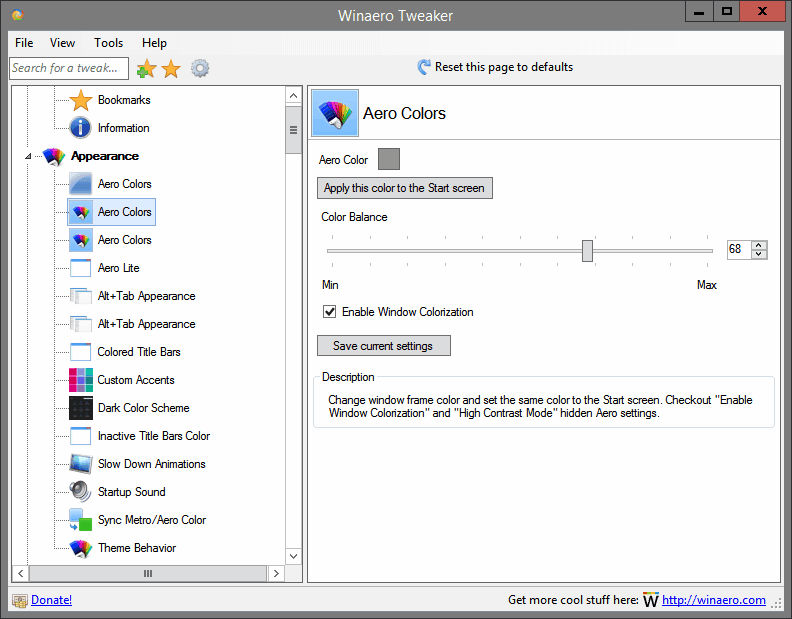
Додатна подешавања - Напредна прилика њихова:
- Иконе - постављање врста система Виндовс-а, то је за оне који не воле предложену "корпу" и слично;
- Менији - постављање врсте контекстног менија;
- Фонт за поруке - постављање фонта порука у настајању;
- Ресетујте напредну АППЕ њихову дозволу за коришћење додатних могућности поновног покретања;
- Траке за померање - подешавање трака за помицање;
- Фонт за статус - постављање фонта текста у статусној линији;
- Системски фонт - подешавање фонтова, који систем користи;
- Прозорске границе - постављање граница прозора;
- Наслов прозора - Подешавање наслова прозора.
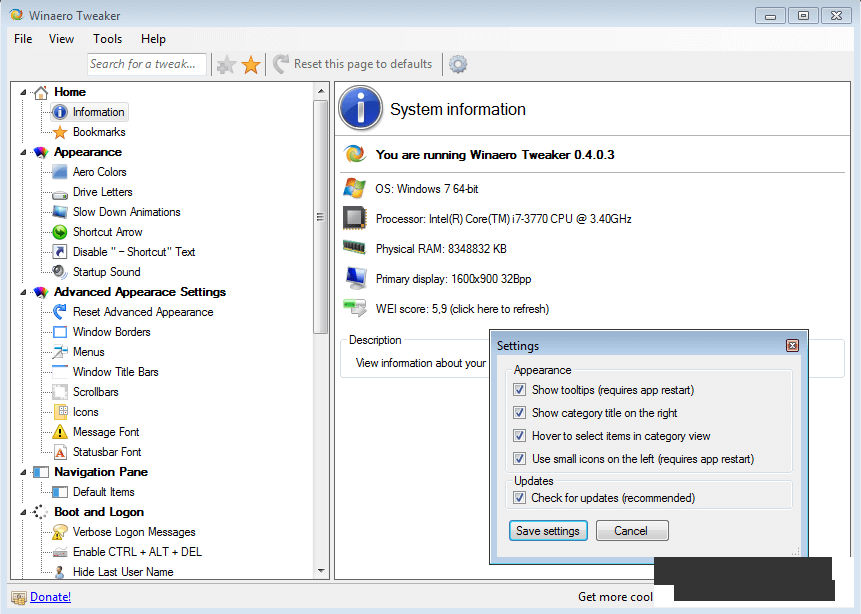
Подешавања "понашање" - функције оперативног система - понашање
Много је подешавања одговорно за суптилне тренутке функционисања система. Опште правило рада са овим подешавањима је следеће - ако није сасвим јасно шта значи да је боље "не додирнути", након дугогјења владавине злата - систем је већ првобитно конфигурисан за велику већину преференција и нема велике потребе за неким променама. А ипак (само неки):
- Огласи и одмотане апликације - именовање непожељних апликација;
- Подразумевана акција за дијалог за искључивање - именовање радњи приликом искључивања рачунара;
- Онемогућите аутоматско одржавање - отказивање аутоматског одржавања система;
- Онемогући ажурирања управљачких програма - забрана модернизације на мрежи возача;
- Извештавање о грешци - постављање порука о грешци;
- Мени Прикажи кашњење - кашњење у издавању менија;
- Нова апликација апликација - постављање поруке о новој апликацији;
- Захтевајте лозинку на буду - инсталирање лозинке и решавање његовог захтева када "буди" систем;
- Фреквенција рестаурације тачке - постављање учесталости добијања система за опоравак система;
- УСБ заштита од писања - заштита од снимања на флеш диск-у;
- Виндовс Инсталлер у сигурном режиму - сврха покретања дистрибуције система у сигурном режиму;
- Подешавања Виндовс Упдате - Подешавања модернизације система.
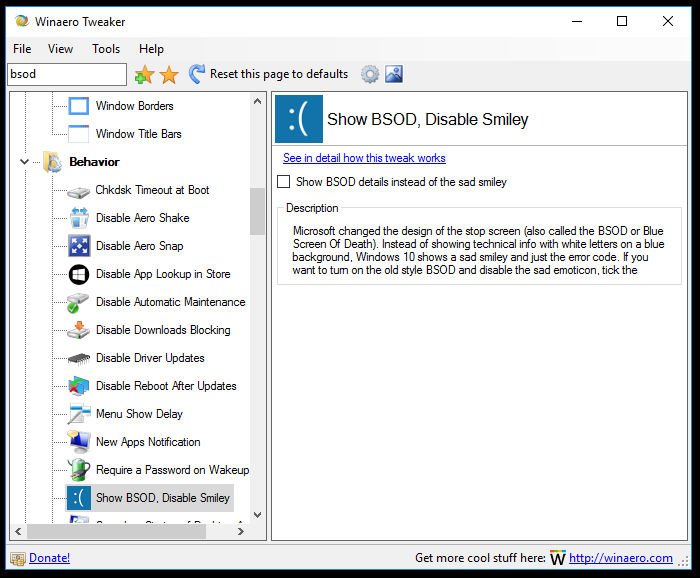
Подешавања акција приликом учитавања и уноса система - покретање и пријава
Овде такође не заборавите на "Златно правило", а такође и најпознатије:
- Опције покретања - Подешавања параметра преношења система;
- Омогући Цтрл + Алт + Дел - Дозвола за употребу ове комбинације тастера за поновно пуњење система;
- Сакриј последње корисничко име - прикривање имена последњег корисника, другим речима, онај који тада ради у систему;
- Трајање презентације закључавања - трајање репродукције презентације на радној површини;
- Мрежна икона на закључаном екрану - излаз на екрану икона о радној мрежи.
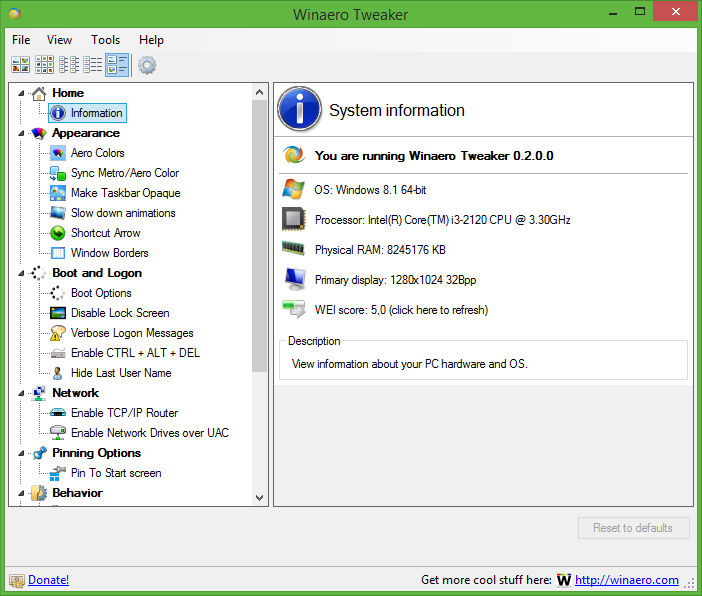
Подешавања радне површине и задатке плоче - радна површина и трака задатака
Овде има пуно ситника, више за забаву. Већина након "мама" сви, они се крећу све исто да раде са Виндовс понудама. Највише "безопаснија" у овој групи је приказивање или не на тренутак у систему Ватцх - покажите секунде на сату траке задатака. Веома корисна група за подешавање - омогућава кориснику да дода своје команде у прозор контекстног менија - контекстни мени.
- Блуетоотх - добијање приступа Блуетоотх-у;
- Командни редак - излаз радног прозора путем командне линије;
- Командни редак као администрација - излаз радног прозора кроз командну линију, али са правима администратора;
- Убијте не реагују на задатке - попуните "не-одговорни", апликације за обраду задатака;
- Отворите нови прозор у новом процесу - отворите нови поступак у новом прозору;
- Покрените се као администрација - покрените задатак - испитавање са правима администратора;
- Покретање са приоритетом - започните задатак са другим приоритетом.
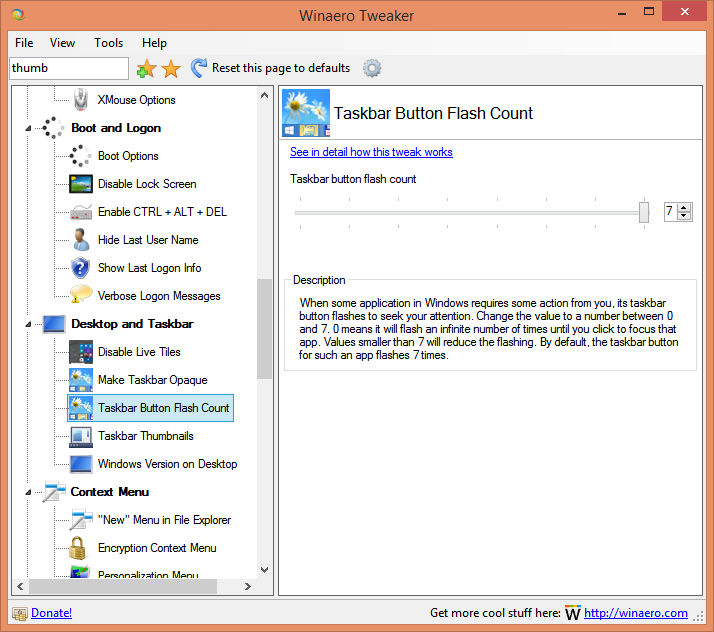
А онда идемо кроз групе:
- Подешавања и управљачка плоча - Омогућује вам да вратите функције које су за непознат разлог уклоњени током последње обнове система;
- Екплорер датотека - Можете да конфигуришете све врсте нијанси рада са "проводником" - од избора слова за дискове на њихово скривено;
- Мрежа - постављање приступа мрежним дисковима, укључујући промјену порта за протокол РДП-а;
- Кориснички налог - подешавање корисничких налога. Овде је да је између осталог, могуће је омогућити или забранити контролу корисничких налога;
- Виндовс Дефендер - подешавања уграђена у антивирусни систем;
- Виндовс апликације - углавном конфигурација продавнице "Апликација" овде је прецизно Виндовс 10, али нека подешавања такође утичу и на рад прегледача;
- Приватност - Постоје само две подешавања поверљивости - Корисник може уклонити функцију приказивања лозинке за њен унос или деактивацију телеметрије;
- Алатке - Ево све, не превише неопходне, ситнице, али понекад је можда потребно, на пример, да отвори одређени кључ у регистру, ако не знате где да га тачно тражите;
- Добијте класичне апликације - можда од почетка рада у систему Виндовс 10, овај одељак ће бити најпосећенији, овде можете пружити апликације претходних верзија система, на пример, са познатијим гледаотним сликама или познатијим калкулатор. Свака тачка овог одељка шаље на веб страницу програмера Винаеро, где се чланак налази на класичној примени и начин његовог пријема.
Закључак
Генерално, када се пријавите на питање "Винаеро Твеакер - Какав програм?"- Можемо рећи да је то типични програм надзора над системом. Али има неке веома корисне могућности које ће дефинитивно привући радозналог корисника. Наравно, већина подешавања може се "ручно" учинити "кроз системски регистар са својим уредником, али кроз Винаеро Твеакер, испастиће много брже. Штавише, у случају грешке помоћу дугмета "Ресет на подразумеване вредности", можете да откажете неуспешну промену, а то је потпуно другачија разлика, како кажу у Одеси.
- « Искључивање шпијунских функција помоћу Уништите Виндовс 10 шпијунирање
- Како се користи програм за аутоматско унос у НВИДИА Схадовплаи Гамес »

